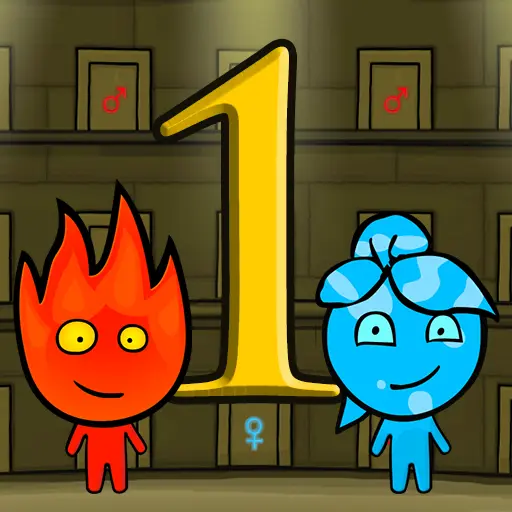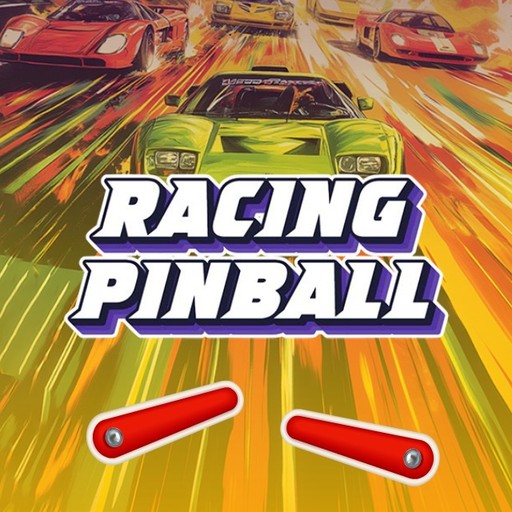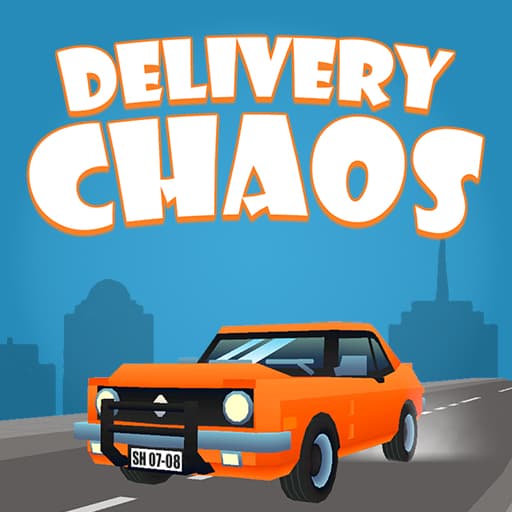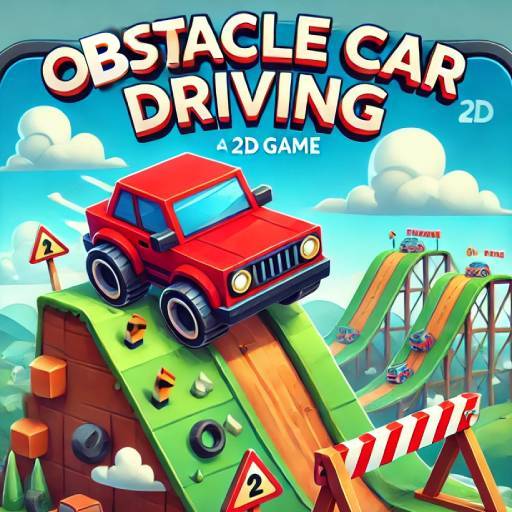Roblox, một trong những nền tảng game trực tuyến phổ biến nhất hiện nay, thu hút hàng triệu người chơi trên toàn thế giới nhờ vào tính năng sáng tạo và khả năng kết nối cộng đồng mạnh mẽ. Việc tải game Roblox trở thành một xu hướng, đặc biệt là đối với giới trẻ yêu thích sự đa dạng và độc đáo trong các trò chơi. Bài viết này Playlegacy.game sẽ hướng dẫn bạn các bước chi tiết để tải và cài đặt Roblox một cách dễ dàng và nhanh chóng trên nhiều nền tảng khác nhau.
1. Giới thiệu tổng quan về tựa game Roblox

Roblox không chỉ đơn giản là một game, mà là một nền tảng trò chơi trực tuyến cho phép người chơi tạo ra các trò chơi của riêng mình, cũng như tham gia vào các trò chơi mà cộng đồng khác phát triển. Người dùng có thể khám phá hàng triệu trò chơi thuộc đủ các thể loại, từ hành động, phiêu lưu cho đến mô phỏng. Với hệ thống trò chơi đa dạng và dễ tiếp cận, Roblox thu hút hàng triệu người chơi trên toàn thế giới, từ trẻ em đến người trưởng thành.
2. Cấu hình đề nghị khi chơi game Roblox trên máy tính

Để có thể tải game Roblox và chơi game một cách mượt mà và ổn định, việc đảm bảo máy tính của bạn đáp ứng cấu hình tối thiểu và đề nghị là rất quan trọng. Dưới đây là cấu hình đề nghị:
- Hệ điều hành: Windows 7/8/10 hoặc MacOS X 10.10 trở lên
- CPU: Bộ vi xử lý đa nhân 1.6 GHz trở lên
- RAM: 1 GB trở lên
- Card đồ họa: Đồ họa tích hợp hoặc card đồ họa rời có hỗ trợ DirectX 9.0c
- Bộ nhớ trống: 20 MB (tùy thuộc vào game bạn chơi có thể yêu cầu thêm dung lượng)
Với cấu hình này, bạn có thể tải game Roblox trên PC và bắt đầu trải nghiệm những trò chơi thú vị mà không gặp phải vấn đề về hiệu suất.
3. Hướng dẫn cách tải game roblox trên máy tính, laptop, PC
3.1. Hướng dẫn nhanh
Nếu bạn đang tìm cách tải game Roblox trên máy tính để tham gia vào thế giới game đa dạng và sáng tạo, dưới đây là các bước đơn giản giúp bạn cài đặt và bắt đầu chơi ngay lập tức. Hãy làm theo hướng dẫn nhanh dưới đây để trải nghiệm Roblox một cách dễ dàng và nhanh chóng!
- Truy cập vào trang chủ Roblox tại www.roblox.com.
- Đăng nhập hoặc tạo tài khoản Roblox nếu chưa có.
- Tìm kiếm game bạn muốn chơi hoặc nhấn vào nút “Play” trên bất kỳ trò chơi nào.
- Sau khi nhấn “Play“, trình duyệt sẽ yêu cầu bạn tải game Roblox. Nhấn vào “Download and Install Roblox” để tải về.
- Chạy file cài đặt và làm theo hướng dẫn để hoàn tất quá trình cài đặt.
Sau khi cài đặt xong, bạn có thể bắt đầu chơi game roblox miễn phí ngay lập tức trên máy tính của mình.
3.2. Hướng dẫn chi tiết từng bước
Nếu bạn đang tìm cách tải game Roblox về máy tính, thì việc cài đặt Roblox trên PC hay laptop chưa bao giờ dễ dàng hơn thế. Roblox là một nền tảng trò chơi nổi tiếng, cho phép người chơi khám phá hàng triệu trò chơi khác nhau hoặc thậm chí tự mình tạo ra những trò chơi độc đáo. Dưới đây là hướng dẫn bạn chi tiết cách tải Roblox game về máy tính và bắt đầu chơi ngay lập tức.
Bước 1: Đầu tiên, bạn cần mở cửa hàng Microsoft Store trên máy tính của mình. Trên Windows, bạn chỉ cần vào menu Start, sau đó tìm kiếm “Microsoft Store”. Đây là nơi bạn có thể tải game Roblox miễn phí một cách nhanh chóng và an toàn.
Bước 2: Khi cửa hàng Microsoft Store đã mở, bạn hãy nhập từ khóa “Roblox” vào thanh tìm kiếm. Sau đó, nhấn vào biểu tượng của Roblox trong kết quả tìm kiếm. Bạn sẽ thấy nút “Get” xuất hiện, nhấp vào đó để bắt đầu quá trình tải game.
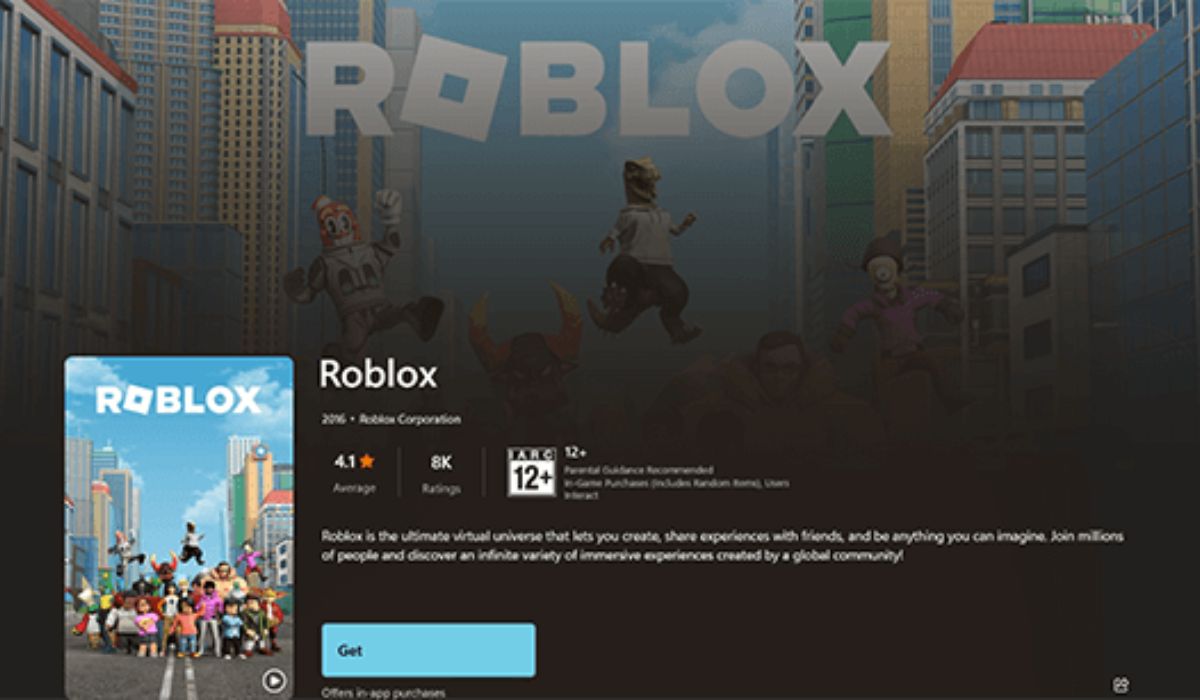
Bước 3: Sau khi tải Roblox thành công, bạn sẽ thấy một nút “Open” xuất hiện trong cửa hàng Microsoft Store. Nhấp vào “Open” để mở trò chơi ngay lập tức. Lúc này, bạn sẽ được yêu cầu đăng nhập vào tài khoản Roblox của mình. Nếu bạn chưa có tài khoản, đừng lo lắng, bạn có thể nhấp vào “Sign up” để tạo một tài khoản mới.
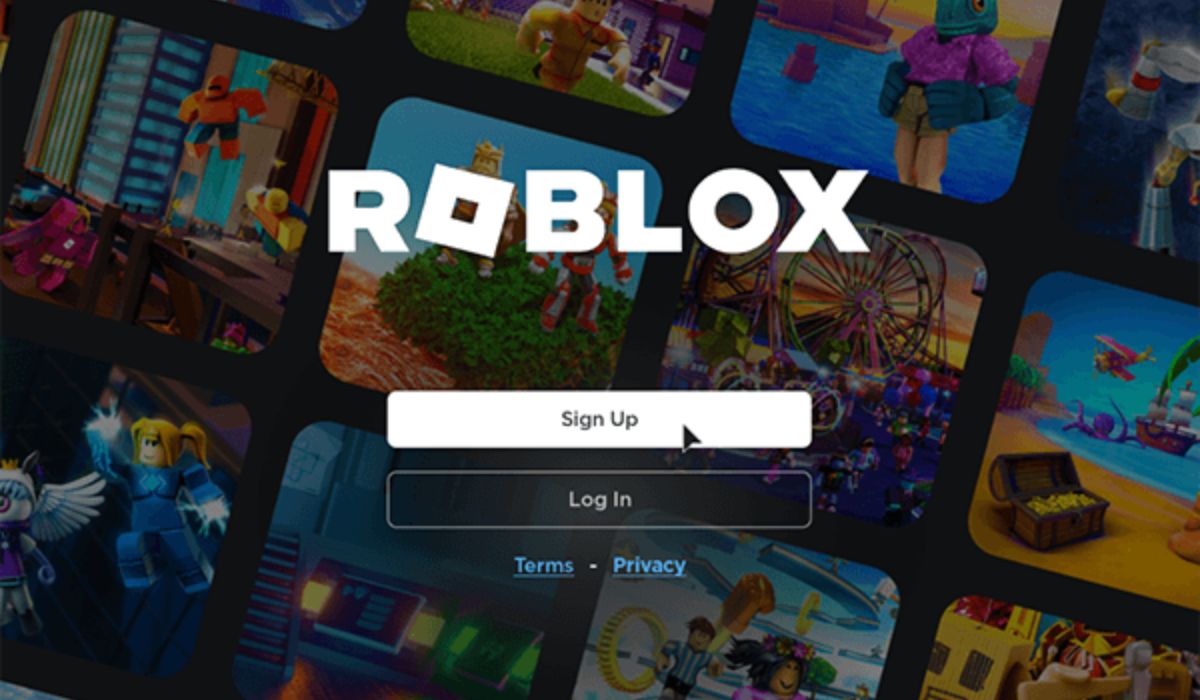
Bước 4: Khi nhấn vào “Sign up”, một cửa sổ mới sẽ hiện ra yêu cầu bạn nhập các thông tin cá nhân như tên, ngày sinh và mật khẩu. Sau khi điền đầy đủ thông tin, nhấp vào “Sign up” lần nữa để hoàn tất quá trình đăng ký.
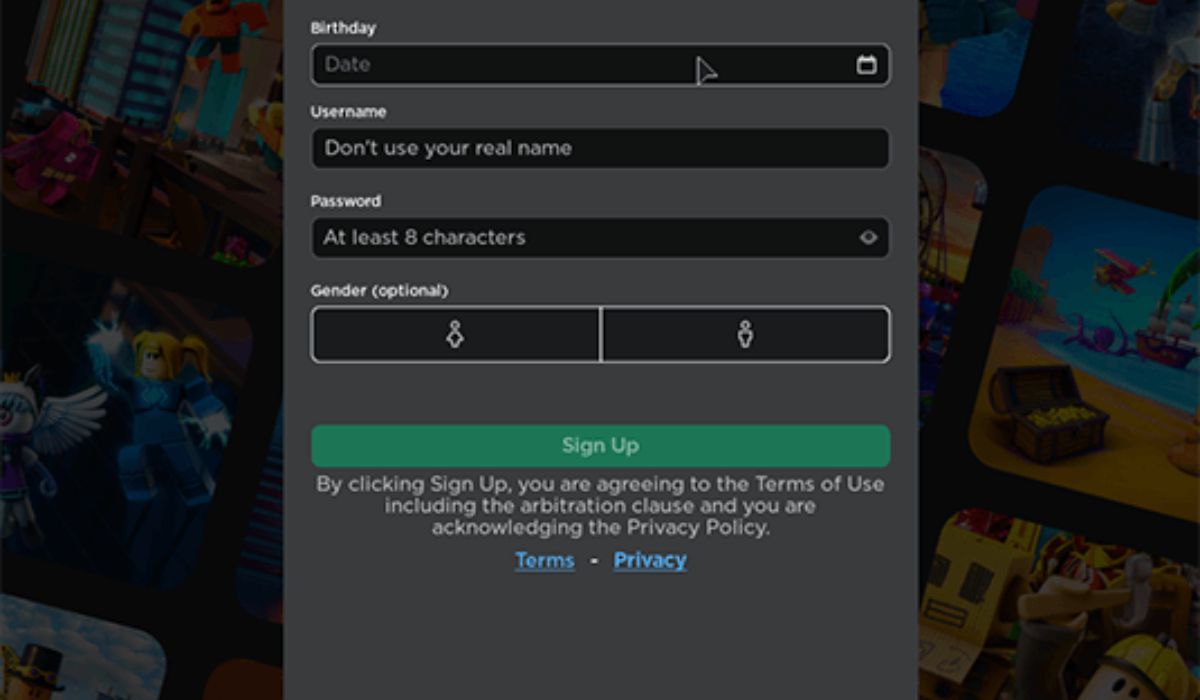
Bước 5: Khi đã đăng nhập thành công, bạn sẽ được đưa đến giao diện chính của Roblox trên PC. Tại đây, bạn có thể duyệt qua hàng nghìn trò chơi đa dạng. Chỉ cần chọn một game mà bạn yêu thích và nhấn vào nút “Play” để bắt đầu tham gia. Chúc bạn có những giờ phút chơi game thật vui vẻ!

4. Cách cài đặt và chơi Roblox qua Firefox dành cho MacOS
Nếu bạn muốn tải game Roblox và chơi qua trình duyệt Firefox trên hệ điều hành MacOS, các bước cài đặt rất đơn giản và dễ dàng thực hiện. Dưới đây là hướng dẫn chi tiết giúp bạn có thể chơi Roblox một cách mượt mà trên máy Mac của mình.
Cài Đặt Trình Phát Roblox
Đầu tiên, bạn cần truy cập trang web chính thức của Roblox bằng trình duyệt Firefox trên máy Mac. Sau khi đăng nhập vào tài khoản Roblox của bạn, chọn bất kỳ trò chơi nào mà bạn muốn tham gia và nhấp vào nút “Play” màu xanh lá.
Khi bạn nhấn “Play”, một cửa sổ bật lên sẽ xuất hiện thông báo rằng Trình Phát Roblox đang được tải về và cài đặt tự động. Bạn chỉ cần đợi quá trình cài đặt hoàn tất. Sau khi cài đặt xong, bạn sẽ có thể bắt đầu chơi Roblox ngay lập tức.
Khởi Chạy Trình Phát Roblox
Khi Trình Phát Roblox đã được cài đặt thành công, hãy làm theo các bước sau để khởi chạy và chơi game:
Chọn ứng dụng Roblox: Một cửa sổ mới sẽ bật lên yêu cầu bạn chọn ứng dụng để mở liên kết trình phát. Hãy chọn “Luôn sử dụng ứng dụng này để mở liên kết Roblox” và nhấn Chọn.
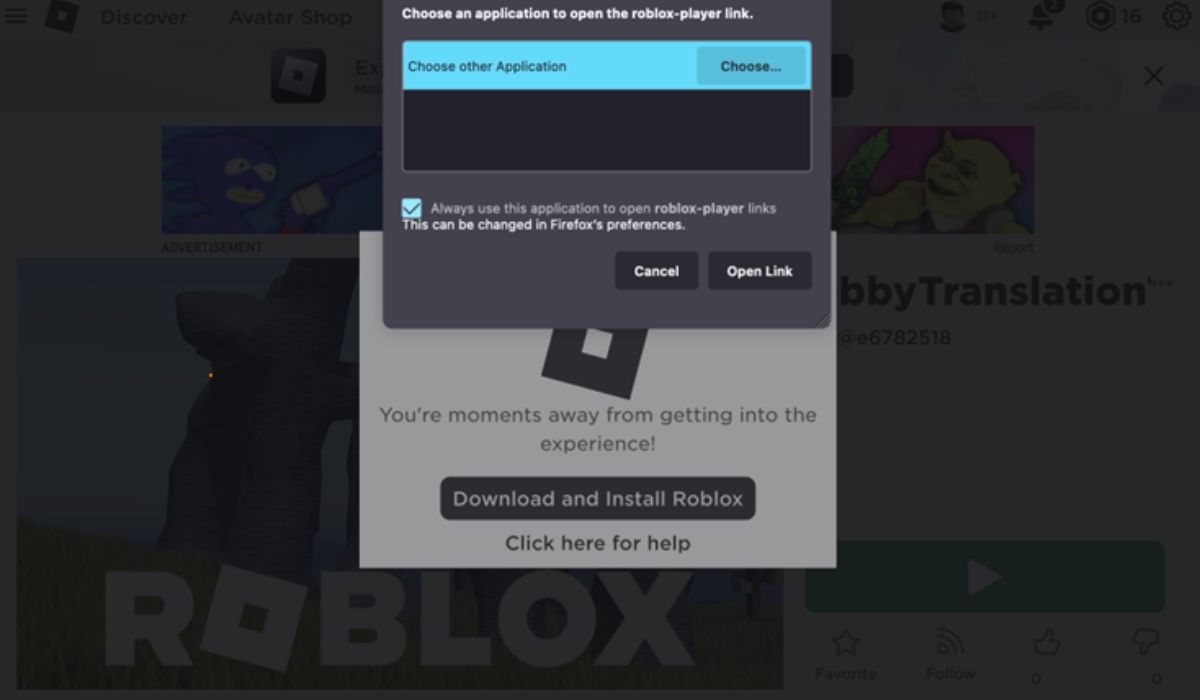
Tìm ứng dụng Roblox: Sau khi nhấn “Chọn”, cửa sổ Finder sẽ xuất hiện. Để nhanh chóng tìm ứng dụng Roblox, hãy sử dụng phím tắt CMD + SHIFT + G để mở bảng nhập tên đường dẫn.
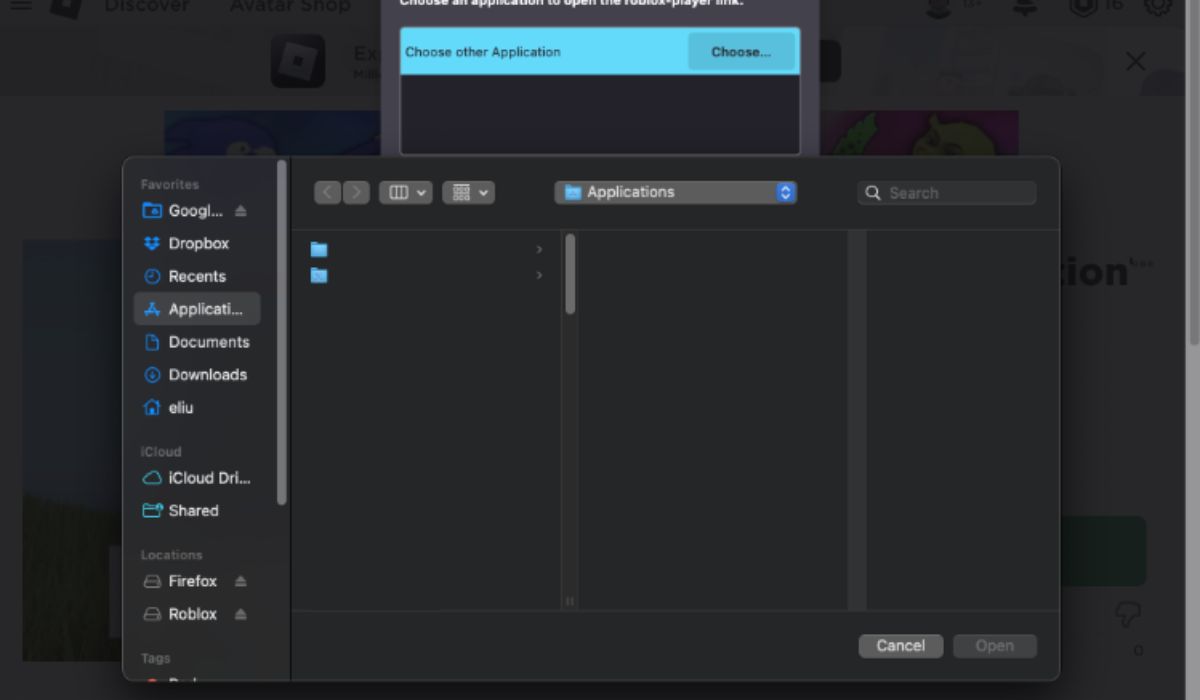
Nhập đường dẫn: Trong bảng nhập tên đường dẫn, bạn cần nhập đúng đường dẫn tới thư mục chứa ứng dụng Roblox. Sau đó, chọn Roblox.app và nhấn Mở.
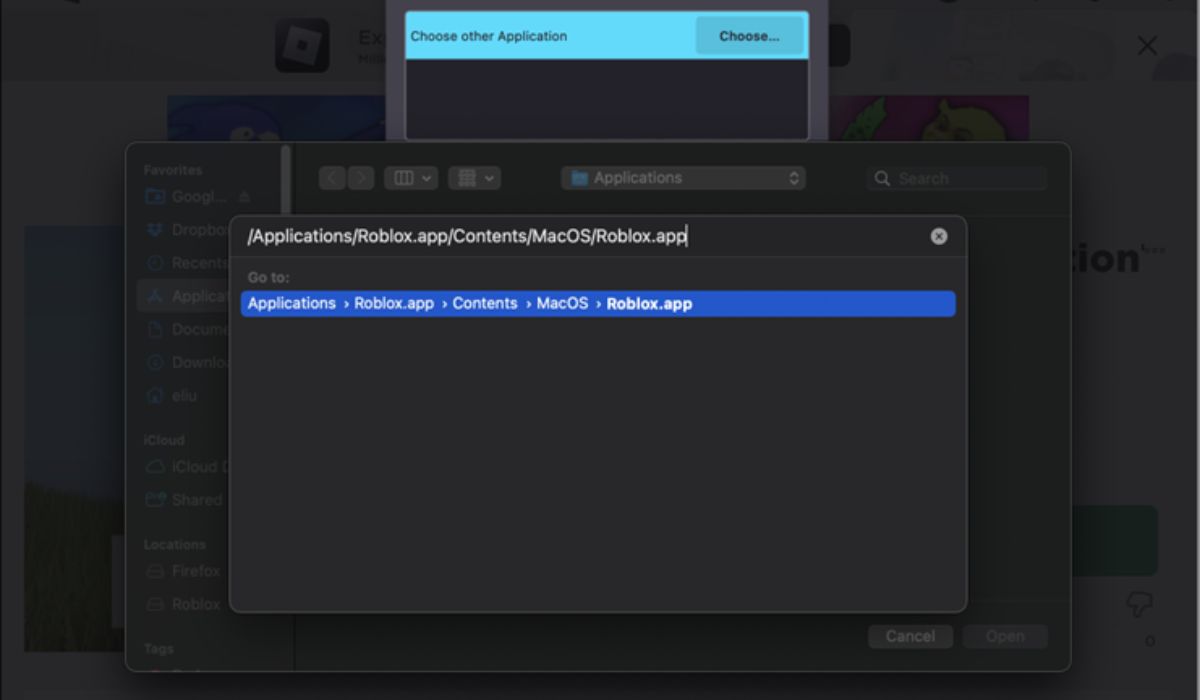
Tìm và chọn Roblox.app: Cửa sổ Finder sẽ hiển thị thư mục cài đặt ứng dụng. Tại đây, bạn sẽ tìm thấy ứng dụng Roblox.app. Nhấp vào Roblox.app để chọn ứng dụng.
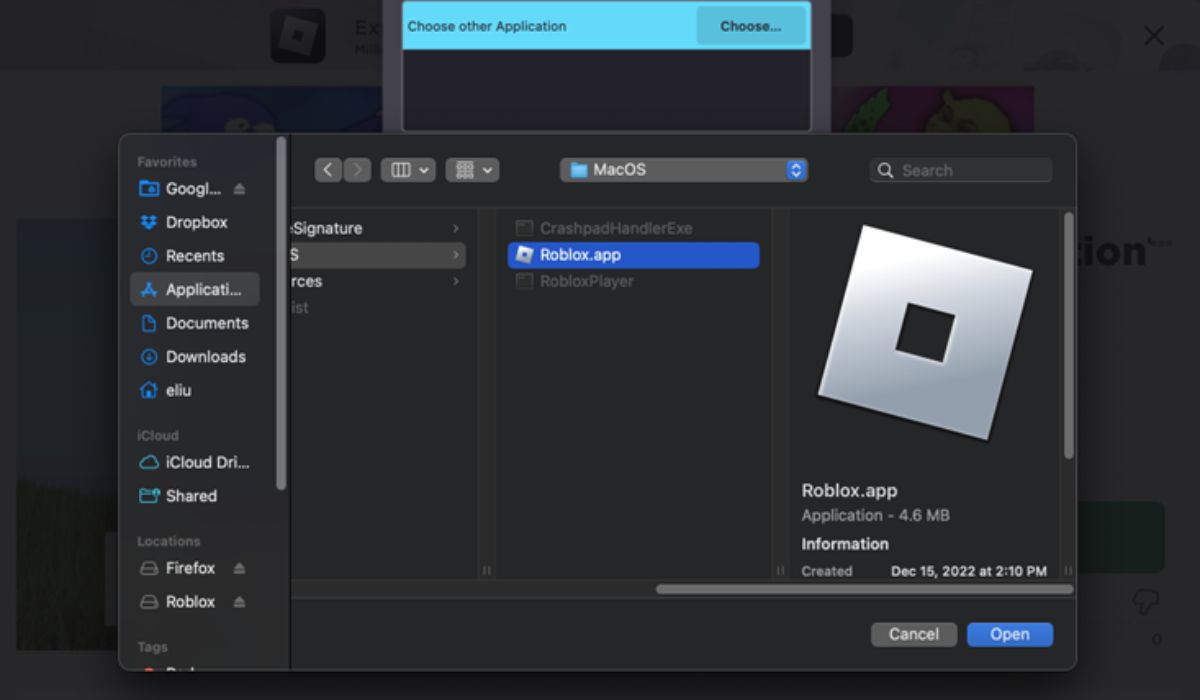
Mở ứng dụng Roblox: Sau khi chọn Roblox.app, nhấn Mở để khởi chạy trình phát Roblox.
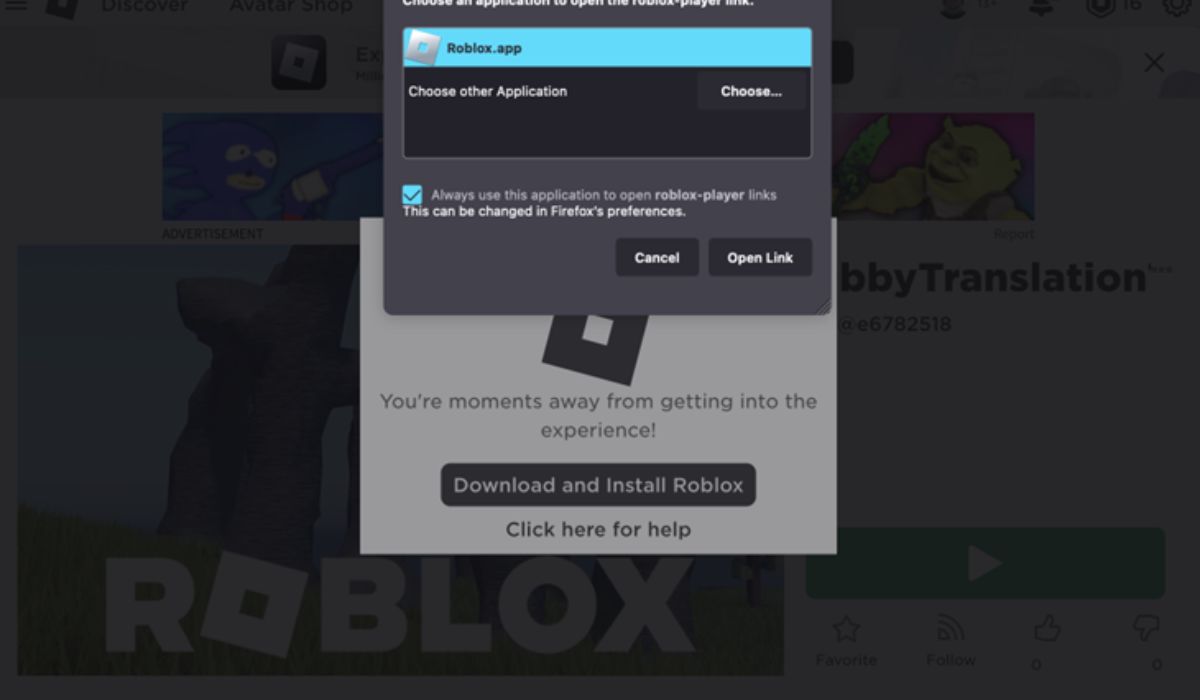
Chơi game: Roblox sẽ khởi động và bạn có thể quay lại trang web Roblox để nhấn vào nút Play. Lần sau, Roblox sẽ tự động mở khi bạn nhấn Play mà không cần làm lại các bước trên.
5. Cách cài đặt Roblox Studio dành cho phát triển game
Để bắt đầu tạo trò chơi trên Roblox, bạn cần cài đặt Roblox Studio. Dưới đây là các bước đơn giản:
- Truy cập và đăng nhập Roblox: Đầu tiên, truy cập trang web Roblox và đăng nhập vào tài khoản của bạn.
- Chọn trải nghiệm và mở menu điều chỉnh: Sau khi đăng nhập, chọn trò chơi bạn muốn chỉnh sửa, sau đó nhấp vào biểu tượng menu ở góc trên bên phải và chọn Điều Chỉnh.
- Cài đặt Roblox studio: Một cửa sổ bật lên sẽ thông báo rằng Roblox Studio đang được cài đặt. Bạn chỉ cần đợi quá trình cài đặt hoàn tất.
- Mở Roblox studio: Sau khi cài đặt xong, Roblox Studio sẽ tự động mở và bạn có thể bắt đầu tạo hoặc chỉnh sửa trò chơi.
Qua bài viết này, bạn đã biết cách tải game Roblox cho laptop, PC – Máy tính và sử dụng Roblox Studio để tạo ra những trải nghiệm thú vị và độc đáo trên Roblox. Nếu bạn muốn nâng cao kỹ năng phát triển game và khám phá thêm các công cụ phát triển chất lượng, đừng quên ghé thăm Playlegacy.game – nơi cung cấp hỗ trợ tuyệt vời cho các nhà phát triển trong việc tạo ra những trò chơi sáng tạo và hấp dẫn trên nền tảng Roblox.